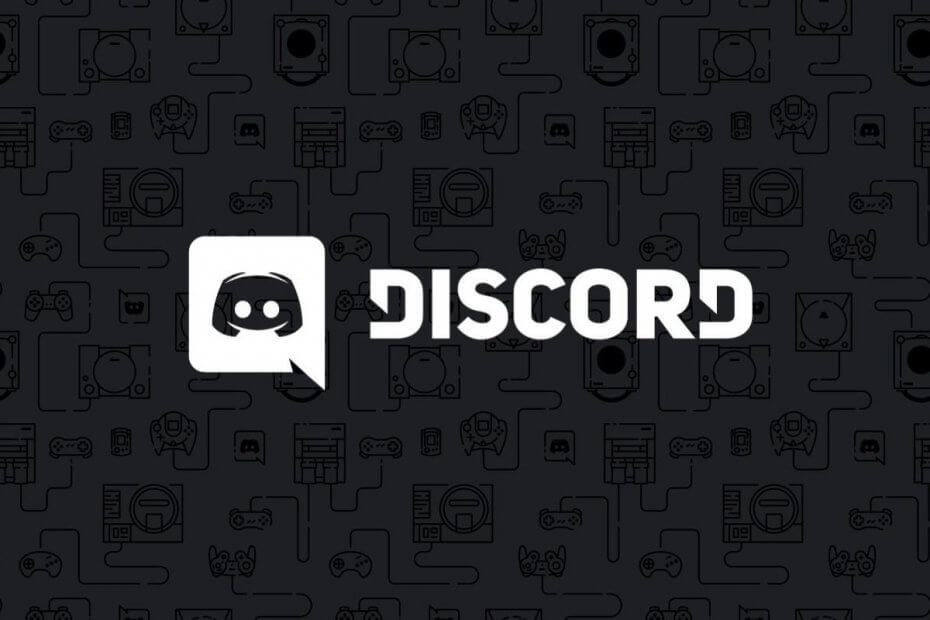
Ez a szoftver folyamatosan futtatja az illesztőprogramokat, és így megóvja az általános számítógépes hibáktól és a hardverhibáktól. Ellenőrizze az összes illesztőprogramot most 3 egyszerű lépésben:
- Töltse le a DriverFix alkalmazást (ellenőrzött letöltési fájl).
- Kattintson a gombra Indítsa el a szkennelést hogy megtalálja az összes problémás illesztőprogramot.
- Kattintson a gombra Frissítse az illesztőprogramokat új verziók beszerzése és a rendszer hibás működésének elkerülése érdekében.
- A DriverFix alkalmazást letöltötte 0 olvasók ebben a hónapban.
Csevegés közben a Twitch-en vagy a Discord-kiszolgálón előfordulhat, hogy az üzenetküldés ezen a csatornán le van tiltva. A hiba néhány felhasználót érinthet, míg ugyanazon a csatornán más felhasználók beszélgethetnek.
Ez a hiba több okból is előfordulhat. Amikor a hiba 2016-ban a Discord-felhasználókat érintette, annak oka a szerver leállása volt. A hiba azonban akkor is előfordulhat, ha bármilyen más csevegési platformot használ.
Ha ez a hiba is aggasztja, íme néhány hibaelhárítási tipp, amelyek segítenek megoldani az Üzenetek küldése ebben a csatornában pillanatnyilag le van tiltva.
Hogyan javítható az Üzenetek küldése ezen a csatornán le van tiltva hiba?
1. Ellenőrizze a szolgáltatás állapotát
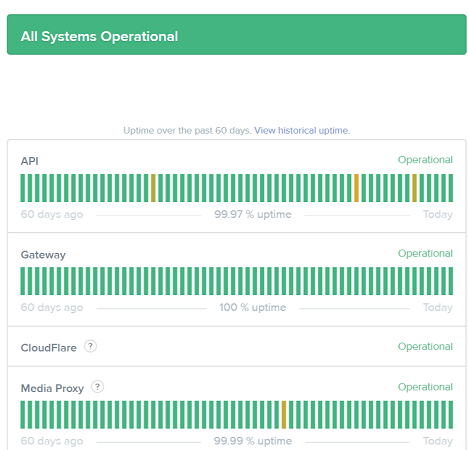
- Ez a hiba általában akkor fordul elő, ha a szerverkiszolgálók nem működnek. A Discord a Reddit közösségi oldalán, valamint a Twitter-fiókján tájékoztatja a felhasználókat, ha ez az egész területet érintő probléma.
- Ellenőrizze a Discord's Reddit és Twitter oldalát, hogy azonos ETA-t kapjon.
- Ezenkívül ellenőrizheti a Discord szolgáltatás állapota hivatalos honlapjukon.
2. Ellenőrizze, hogy tiltották-e
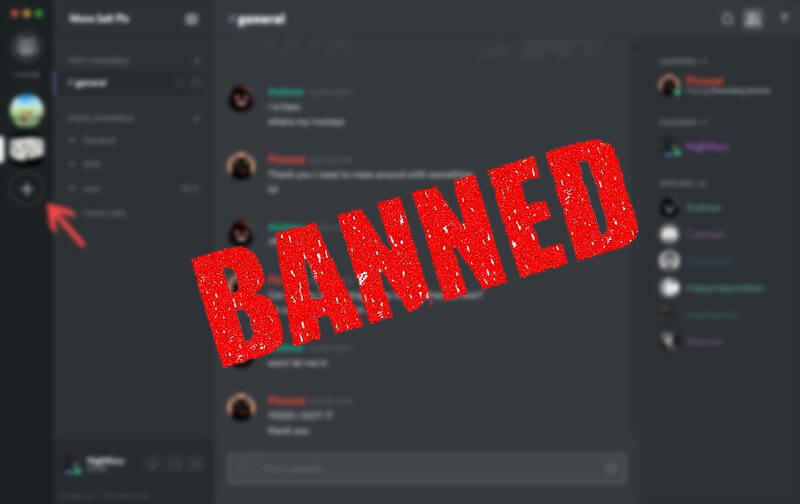
- A diszkord tilthatja vagy ideiglenesen korlátozhatja a felhasználó funkcionalitását a felhasználási feltételek megsértése miatt.
- Annak érdekében, hogy megbizonyosodjon arról, hogy a Discord nem tiltotta be, próbálja meg létrehozni egy új fiókot, és használja azt.
- Megpróbálhat másik IP-címet is használni a fiók eléréséhez, és megnézheti, hogy ez segít-e.
3. Módosítsa a DNS-beállításokat
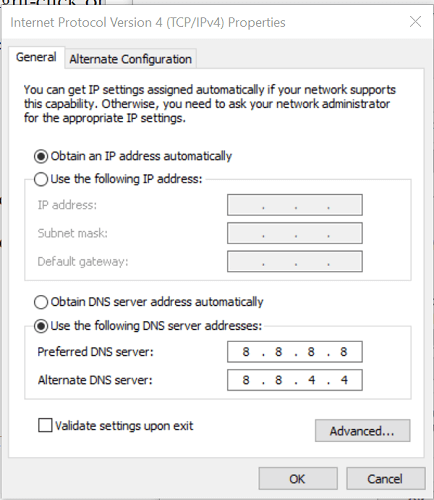
- nyomja meg Windows Key + R a Run megnyitásához.
- típus ellenőrzés és kattintson RENDBEN.
- Ban,-ben Vezérlőpult ablak, menj Hálózat és internet.
- Kattintson Hálózati és megosztási központ.
- A bal oldali ablaktáblában kattintson a gombra Az adapter beállításainak módosítása választási lehetőség.
- Kattintson a jobb gombbal a hálózati adapterre, és válassza a lehetőséget Tulajdonságok.
- Ban,-ben Tulajdonságok ablakban kattintson duplán a gombra Internet Protocol 4-es verzió (TCP / IPv4).
- Válassza a lehetőséget Használja a következő DNS-kiszolgáló címeket választási lehetőség.
- Ban,-ben Előnyben részesített és alternatív DNS-kiszolgáló mezőbe írja be a következő címet.
8.8.8.8
8.8.4.4 - Kattintson a gombra rendben a módosítások mentéséhez és a tulajdonságok ablak bezárásához.
- Nyissa meg újra a Discord-et, és ellenőrizze a fejlesztéseket.
A fent említett Google nyilvános DNS-kiszolgáló címén kívül használhat harmadik féltől származó nyilvános DNS-kiszolgálót is. Alternatív megoldásként töltse le a DNS jumper eszközt. Ez egy praktikus kis eszköz, amely segít megtalálni a leggyorsabb nyilvános DNS-kiszolgáló címet, és egy kattintással alkalmazhatja a DNS-kiszolgáló címét.
Ha a probléma továbbra is fennáll, próbáljon meg csatlakozni egy másik hálózati kapcsolathoz. Használhatja telefonja hotspot funkcióját is annak tesztelésére, hogy az internetkapcsolattal van-e a probléma.
Ezenkívül tiltsa le / zárjon be minden olyan aktív VPN-kapcsolatot, amely problémákat okozhat a diszkord kapcsolattal.
Az e csatornán küldött üzenetek kikapcsolva, a hiba automatikusan megoldódik, ha a probléma a Discord végén történt.
Ha azonban a probléma csak néhány embert érintett, kövesse a cikkben található hibaelhárítási tippeket a hiba megtalálásához és megoldásához.
![FIX: Nem hallok senkit a Discordon [FULL GUIDE]](/f/cf8149aa0db7470d13fb904cc77b7da2.jpg?width=300&height=460)

